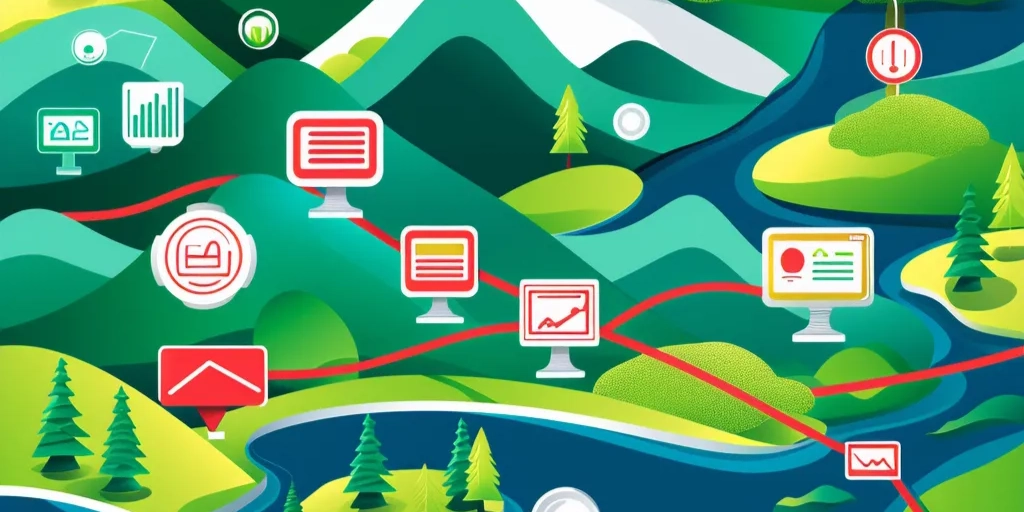
在万网域名解析面板中,用户可以进行多种操作,包括添加和修改解析记录、选择适合的解析类型、查询解析生效时间、解决常见解析错误、设置域名安全以及配置多场景下的域名解析。本文将详细介绍这些操作,并结合实际案例,帮助用户更好地理解和应用。
1. 域名解析记录的添加与修改
1.1 添加解析记录
在万网域名解析面板中,添加解析记录是基础操作之一。用户可以通过以下步骤完成:
1. 登录万网控制台,进入域名管理页面。
2. 选择需要操作的域名,点击“解析”按钮。
3. 在解析记录页面,点击“添加记录”按钮。
4. 填写记录类型、主机记录、记录值等信息,保存即可。
1.2 修改解析记录
修改解析记录同样简单:
1. 进入域名解析页面,找到需要修改的记录。
2. 点击“编辑”按钮,修改相关信息。
3. 保存更改,等待解析生效。
2. 域名解析类型的介绍与选择
2.1 常见解析类型
万网支持多种解析类型,常见的有:
– A记录:将域名指向一个IPv4地址。
– CNAME记录:将域名指向另一个域名。
– MX记录:用于邮件服务器解析。
– TXT记录:用于验证域名所有权或配置SPF记录。
2.2 如何选择合适的解析类型
选择解析类型时,需根据实际需求:
– 如果要将域名指向一个IP地址,选择A记录。
– 如果需要将域名指向另一个域名,选择CNAME记录。
– 如果配置邮件服务器,选择MX记录。
– 如果需要验证域名或配置SPF,选择TXT记录。
3. 域名解析生效时间的查询与理解
3.1 解析生效时间
域名解析生效时间通常为10分钟到24小时不等,具体取决于DNS服务器的缓存和TTL设置。
3.2 如何查询解析生效时间
用户可以通过以下方式查询解析是否生效:
1. 使用在线DNS查询工具,如dig或nslookup。
2. 在命令行中输入nslookup 域名,查看解析结果。
3. 如果解析结果与预期一致,说明解析已生效。
4. 常见解析错误及解决方法
4.1 解析错误类型
常见解析错误包括:
– 解析未生效:通常由于DNS缓存未更新或TTL设置过长。
– 解析错误:记录值填写错误或解析类型选择不当。
– 解析冲突:多个解析记录指向同一主机记录。
4.2 解决方法
- 解析未生效:等待DNS缓存更新,或手动刷新DNS缓存。
- 解析错误:检查记录值和解析类型,确保填写正确。
- 解析冲突:删除冲突记录,确保每个主机记录先进。
5. 域名安全设置与管理
5.1 域名锁定
为防止域名被恶意转移或修改,建议启用域名锁定功能:
1. 进入域名管理页面,选择需要锁定的域名。
2. 点击“域名锁定”按钮,启用锁定功能。
5.2 DNSSEC配置
DNSSEC(域名系统安全扩展)可防止DNS欺骗攻击:
1. 进入域名解析页面,选择“DNSSEC”选项。
2. 按照提示配置DNSSEC记录,确保域名解析安全。
6. 多场景下的域名解析配置示例
6.1 网站解析配置
假设用户需要将域名example.com解析到IP地址192.0.2.1:
1. 添加A记录,主机记录为@,记录值为192.0.2.1。
2. 保存记录,等待解析生效。
6.2 邮件服务器解析配置
假设用户需要将邮件服务器解析到mail.example.com:
1. 添加MX记录,主机记录为@,记录值为mail.example.com,优先级为10。
2. 添加A记录,主机记录为mail,记录值为邮件服务器的IP地址。
3. 保存记录,等待解析生效。
6.3 子域名解析配置
假设用户需要将子域名blog.example.com解析到另一个域名bloghost.com:
1. 添加CNAME记录,主机记录为blog,记录值为bloghost.com。
2. 保存记录,等待解析生效。
通过本文的介绍,相信您已经对万网域名解析面板中的操作有了全面的了解。无论是添加和修改解析记录,还是选择适合的解析类型,亦或是解决常见解析错误,万网都提供了便捷的操作界面和强大的功能支持。在实际应用中,建议根据具体需求灵活配置,并注意域名安全设置,确保域名解析的稳定和安全。希望本文能为您在企业信息化和数字化实践中提供有价值的参考。
原创文章,作者:IT_editor,如若转载,请注明出处:https://docs.ihr360.com/strategy/it_strategy/299859
